Code93是Code39的增强版本,具有更高的数据密度和更强的校验能力,可支持完整的ASCII字符(包括小写字母、特殊符号),以*(Start/Stop字符)开头和结尾,特别适合物流追踪、电子产品序列号、医疗样本管理、工业设备标识等。下面我们来看看中琅条码软件中如何导入Excel表数据批量制作Code93条码。
1. 打开中琅条码软件,根据打印机中的实际纸张设置纸张尺寸和布局,纸张我们这里设置成总宽度为106mm,高度为40mm的双排标签纸。
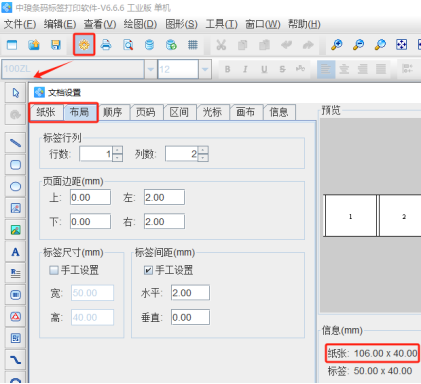
2. 将保存有Code93条码数据的Excel表导入到软件中,具体导入方法可以参考《中琅条码打印软件数据库连接详解》,这里不再详述。
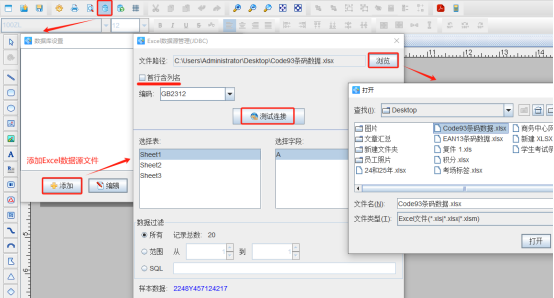
3. 制作Code93条码 点击软件左侧的“绘制一维条码”按钮,在白色画布上绘制一个条形码,双击绘制的条形码,在图形属性-数据源中点击数据对象下面的“编辑”按钮,在打开的窗口中选择“数据库导入”数据类型,连接就是上面导入的Excel表,字段选择“A”。
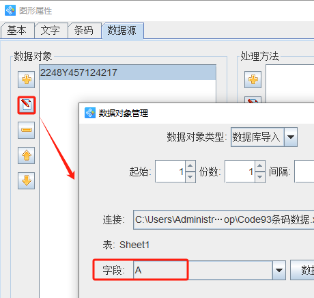
在中琅条码软件中生成的条形码默认是Code128类型的,小伙伴们在制作的时候可以根据自己的需要设置条码类型,这里条码类型我们选择“Code93”。

切换到条形码的“文字”选型卡,根据需要设置条码下面数据的样式,包括字体、字号、字间距、对齐方式等;然后在条码文字格式化框中输入“276*??????????????*”,其中“?”需要是英文状态下的问号,有多少个数据就输入多少个问号,效果如下:
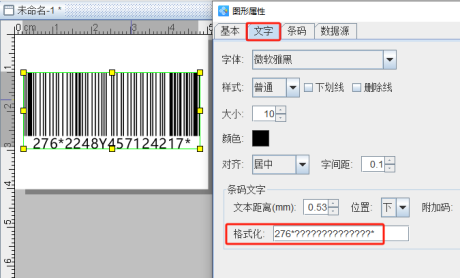
4. 制作完成之后,点击软件顶部工具栏中的“打印预览”按钮,翻页查看批量生成的Code93条码,预览无误就可以直接连接打印机打印出来了。
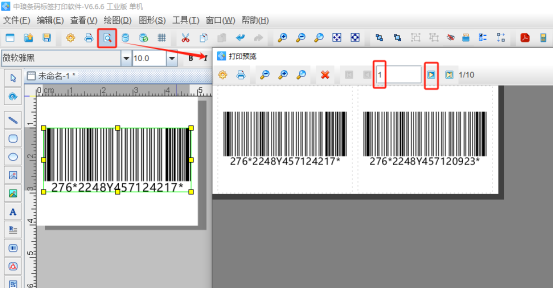
以上就是中琅条码软件导入Excel表批量制作Code93条码的操作方法,Code93相比Code39,它的编码效率更高,更适合空间受限、无法使用二维码或Code128条码的场景。
以上就是关于条码软件如何导入Excel表批量制作Code93条码全部的内容,关注我们,带您了解更多相关内容。
特别提示:本信息由相关用户自行提供,真实性未证实,仅供参考。请谨慎采用,风险自负。


